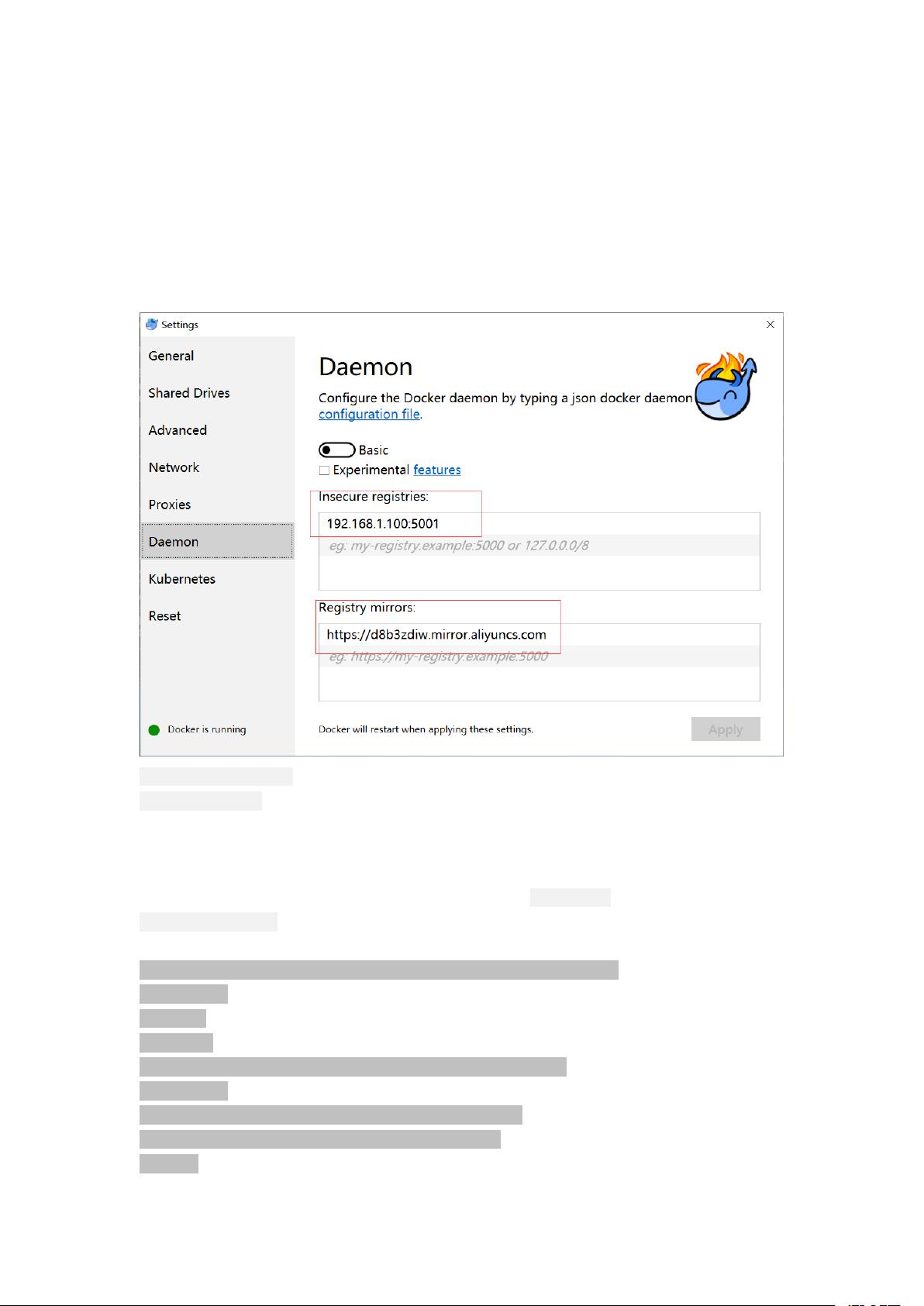Docker for Windows下K8s部署:打包与发布镜像教程
需积分: 0 106 浏览量
更新于2024-08-04
收藏 443KB DOCX 举报
"这篇内容介绍了如何在Windows环境下使用Docker进行Kubernetes(k8s)部署,特别是关于打包和发布Docker镜像的步骤。首先,我们需要下载并安装Docker Desktop,然后配置私有仓库(Insecure Registries)和镜像加速器(Registry Mirrors)。接下来,通过Visual Studio创建一个包含Docker支持的新项目,例如TestWebApi,并自动生成Dockerfile。Dockerfile定义了镜像构建过程,包括基础镜像、工作目录、暴露端口以及应用的构建和复制。此外,还提供了一个批处理脚本build-push-dev.bat用于自动化构建和推送开发环境的镜像,其中包含了获取当前时间作为镜像tag的逻辑。"
在本文中,我们关注的核心知识点包括:
1. **Docker for Windows**: Docker Desktop是Docker在Windows上的官方桌面环境,它允许用户在Windows上运行Docker容器,支持Docker的命令行工具,是开发和测试Docker化应用的重要平台。
2. **配置Docker**: 配置Docker时,需要考虑两部分设置,一是`Insecure Registries`,这是为了连接到未使用HTTPS的安全的私有Docker仓库;二是`Registry Mirrors`,设置镜像加速器可以提高从远程仓库拉取镜像的速度,尤其对于国内用户,使用国内的镜像加速器可以显著提升效率。
3. **Dockerfile**: Dockerfile是一个文本文件,包含了构建Docker镜像的指令。在这个例子中,Dockerfile定义了两个阶段的构建过程,首先是基于`.NET Core SDK`镜像进行应用编译,然后是基于`.NET Core ASP.NET`运行时镜像来运行编译后的应用。`EXPOSE`指令暴露了80和443端口,`ENTRYPOINT`指定了启动应用的命令。
4. **添加Docker支持到项目**: 在Visual Studio中,可以通过“添加Docker支持”选项为现有项目生成Dockerfile,这样可以方便地管理和构建项目对应的Docker镜像。
5. **批处理脚本** (`build-push-dev.bat`): 这个批处理文件用于自动化构建和推送镜像。它使用了`for`循环获取当前日期和时间,并格式化为镜像tag,然后调用Docker命令来构建和推送带有当前时间tag的镜像。这种自动化流程可以确保每次构建的镜像具有唯一的标识,便于版本追踪。
6. **Docker镜像构建流程**: Dockerfile中的指令如`COPY`、`WORKDIR`、`RUN`、`FROM`等,它们按照顺序执行,构建出一个可运行的镜像。这个过程包括从基础镜像开始,安装依赖,复制源代码,编译应用,然后将编译结果复制到最终的运行时镜像。
7. **Docker镜像tag**: `imagetag`变量设置为包含当前日期和时间的字符串,这确保每次构建的镜像都有一个独特的标签,这对于持续集成/持续部署(CI/CD)流程非常有用,因为每个新构建的镜像都可以通过其唯一的tag轻松区分。
8. **Docker命令**: 在批处理脚本中,`docker build`用于构建镜像,`docker push`用于将镜像推送到仓库。这些命令是Docker操作的基本元素,用于管理本地和远程的Docker镜像。
这个内容涵盖了Docker在Windows环境下的安装配置、Dockerfile的编写、Docker镜像的构建与推送,以及自动化流程的实现,对于理解Docker在k8s部署中的作用以及如何准备和管理Docker镜像是非常有帮助的。
点击了解资源详情
点击了解资源详情
点击了解资源详情
2023-05-10 上传
2023-09-18 上传
2023-05-10 上传
2021-03-07 上传
2021-03-27 上传
2024-05-21 上传
人亲卓玛
- 粉丝: 37
- 资源: 329
最新资源
- JHU荣誉单变量微积分课程教案介绍
- Naruto爱好者必备CLI测试应用
- Android应用显示Ignaz-Taschner-Gymnasium取消课程概览
- ASP学生信息档案管理系统毕业设计及完整源码
- Java商城源码解析:酒店管理系统快速开发指南
- 构建可解析文本框:.NET 3.5中实现文本解析与验证
- Java语言打造任天堂红白机模拟器—nes4j解析
- 基于Hadoop和Hive的网络流量分析工具介绍
- Unity实现帝国象棋:从游戏到复刻
- WordPress文档嵌入插件:无需浏览器插件即可上传和显示文档
- Android开源项目精选:优秀项目篇
- 黑色设计商务酷站模板 - 网站构建新选择
- Rollup插件去除JS文件横幅:横扫许可证头
- AngularDart中Hammock服务的使用与REST API集成
- 开源AVR编程器:高效、低成本的微控制器编程解决方案
- Anya Keller 图片组合的开发部署记录